Cómo cambiar el correo alternativo o de recuperación de Outlook - Hotmail
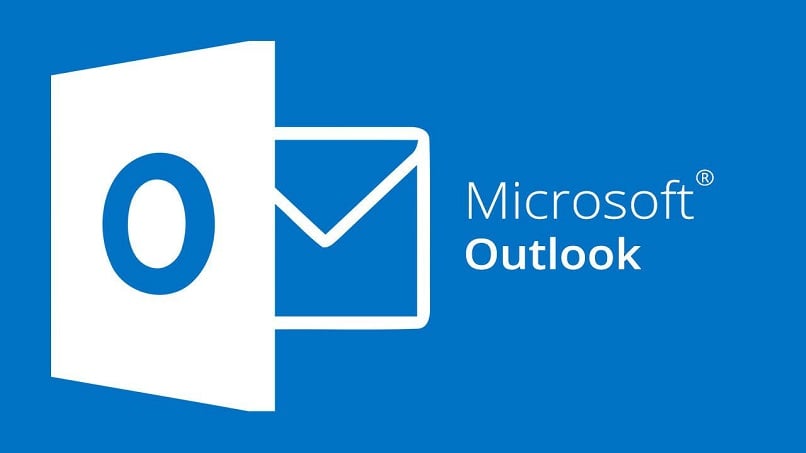
¿Te has preguntado alguna vez qué es un correo alternativo? ¿Quieres saber si Outlook y Hotmail son la misma plataforma? ¿Te interesaría aprender qué debes hacer para cambiar tu correo alternativo en Outlook -Hotmail ?. Si tu respuesta es sí, te invitamos a quedarte para que aprendas en 6 simples pasos qué debes hacer para lograrlo.
Como bien sabemos, Outlook - Hotmail es una plataforma online que presta un servicio de correo electrónico, en el cual podemos intercambiar múltiples archivos tales como: documentos, imágenes, audios, vídeos, entre otros.
Esta plataforma presenta una serie de ventajas a sus usuarios; un registro sencillo y cuenta con una interfaz fácil de usar; además posee mucho espacio para guardar archivos (limitado sólamente por tu disco duro), y tener acceso a ella en cualquier dispositivo con acceso a internet.
Aunque no lo parezca, este servicio de correo electrónico tiene muchas funciones. Si te preguntas ¿cuáles son los mejores trucos y tips para usar Microsoft Outlook?, la respuesta es amplia; una de sus muchas ventajas es crear y configurar una regla para borrar correos después de varios días en Outlook.
Además, de mantener mejor organizados tus correos y contactos. Ya que puedes eliminar o combinar tus contactos duplicados en Outlook, y también tienes la ventaja de eliminar y limpiar tus correos duplicados en Outlook.
Cómo cambiar tu correo alternativo en Outlook
Para cambiar la dirección de tu correo electrónico alternativo, deberás seguir detenidamente los siguientes pasos que se describen a continuación:
- Abre tu correo electrónico, haz clic en la esquina superior derecha de la interfaz, donde aparece tu nombre. Luego, da clic en la opción que dice “configuración de la cuenta” en el desplegable que se muestra en pantalla.
- Al hacer eso se abrirá una nueva pestaña, allí seleccionarás la opción de “Seguridad y Contraseña”, ubicada en la esquina superior izquierda de la interfaz.
- Luego de eso, se habilitará una ventana en la cual ubicarás la opción de “Agregar una dirección de correo electrónica nueva” y le darás un clic.
- Por consiguiente, se abrirá una ventana que tiene por título “Agregar dirección de correo electrónico alternativa”, en ella se muestra un rectángulo en el cual colocarás tu nueva dirección de correo electrónico, darás clic en el botón azul que dice “siguiente”, tal como se indica en la siguiente ilustración.
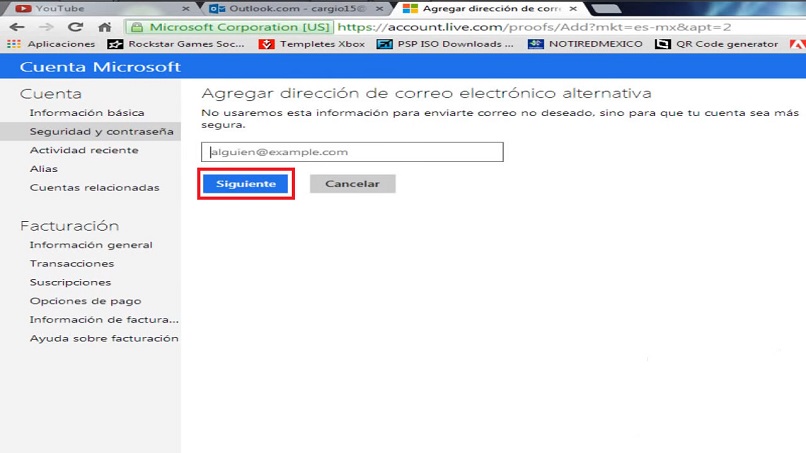
- Al correo electrónico que indicaste, recibirás un código, este lo copias y pegas en el siguiente rectángulo, que es similar al de la imagen anterior.
- Por último, deberás dar un clic en el nuevo botón azul que dice "siguiente"; así queda confirmado que la operación de cambio del correo electrónico alternativo o de recuperación fue todo un éxito.
De esta manera fácil y rápida pudiste aprender cómo cambiar en 6 sencillos pasos el correo alternativo o de recuperación en Outlook – Hotmail. Si te ha gustado, no olvides darle compartir y dejarnos tu comentario.